[부트캠프] 개발자를 위한 Oracle XE 11g 설치하기

Oracle Database Express Edition (XE)은 무료로 사용할 수 있는 경량화된 데이터베이스입니다.
이 글에서는 윈도우 환경에서 Oracle XE 11g를 설치하는 방법을 단계별로 설명하겠습니다.
Oracle XE 11g 다운로드 |
먼저, Oracle XE 11g를 다운로드해야 합니다.
1. Oracle 공식 웹사이트(Oracle XE 다운로드 링크)에 방문합니다.
(https://www.oracle.com/database/technologies/xe-prior-release-downloads.html)
2. 페이지에서 "Oracle Database Express Edition"을 찾아 Download를 클릭합니다.
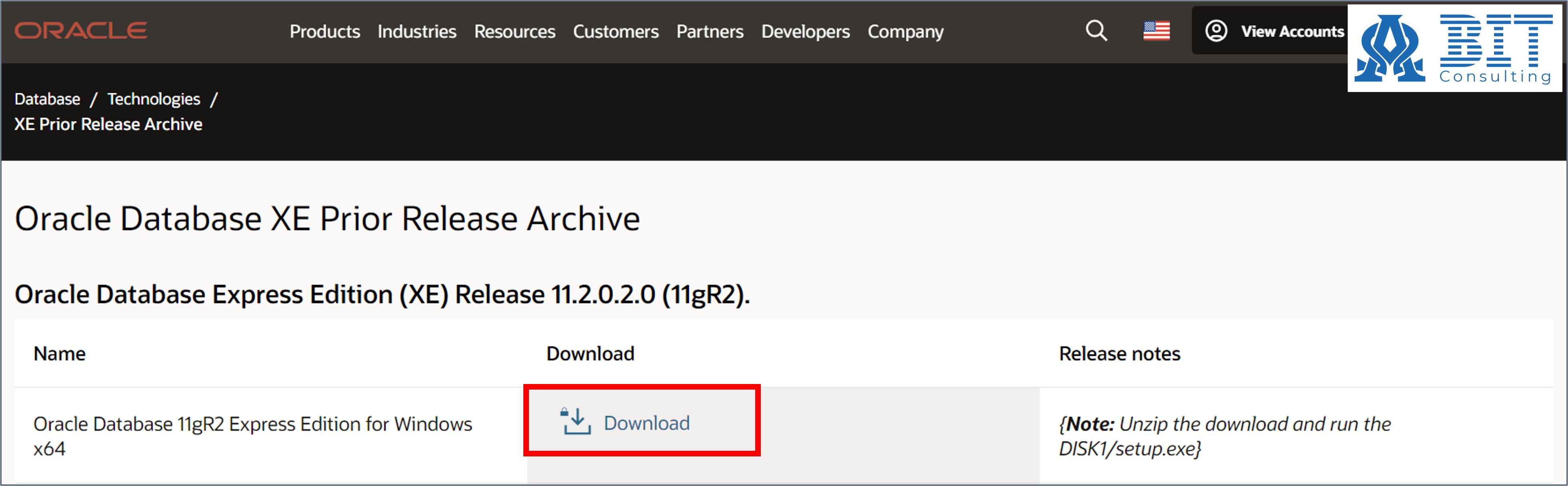
3. 라이센스 동의 후, Download OracleXE112_Win64.zip 클릭하여 다운로드합니다.

4. 로그인 또는 계정이 없다면 계정 생성을 클릭합니다.
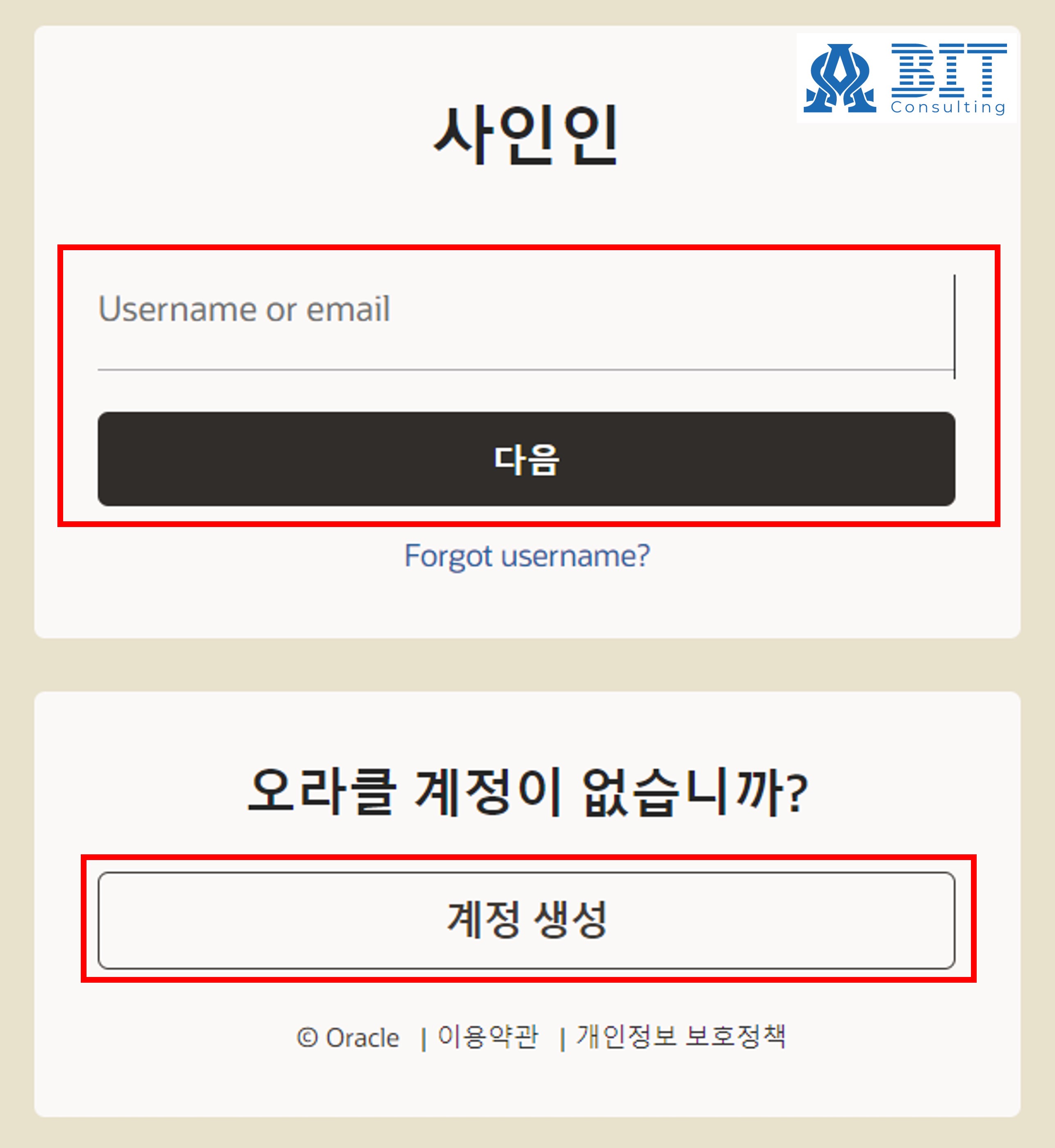
5. Oracle 계정 만들기를 진행합니다.
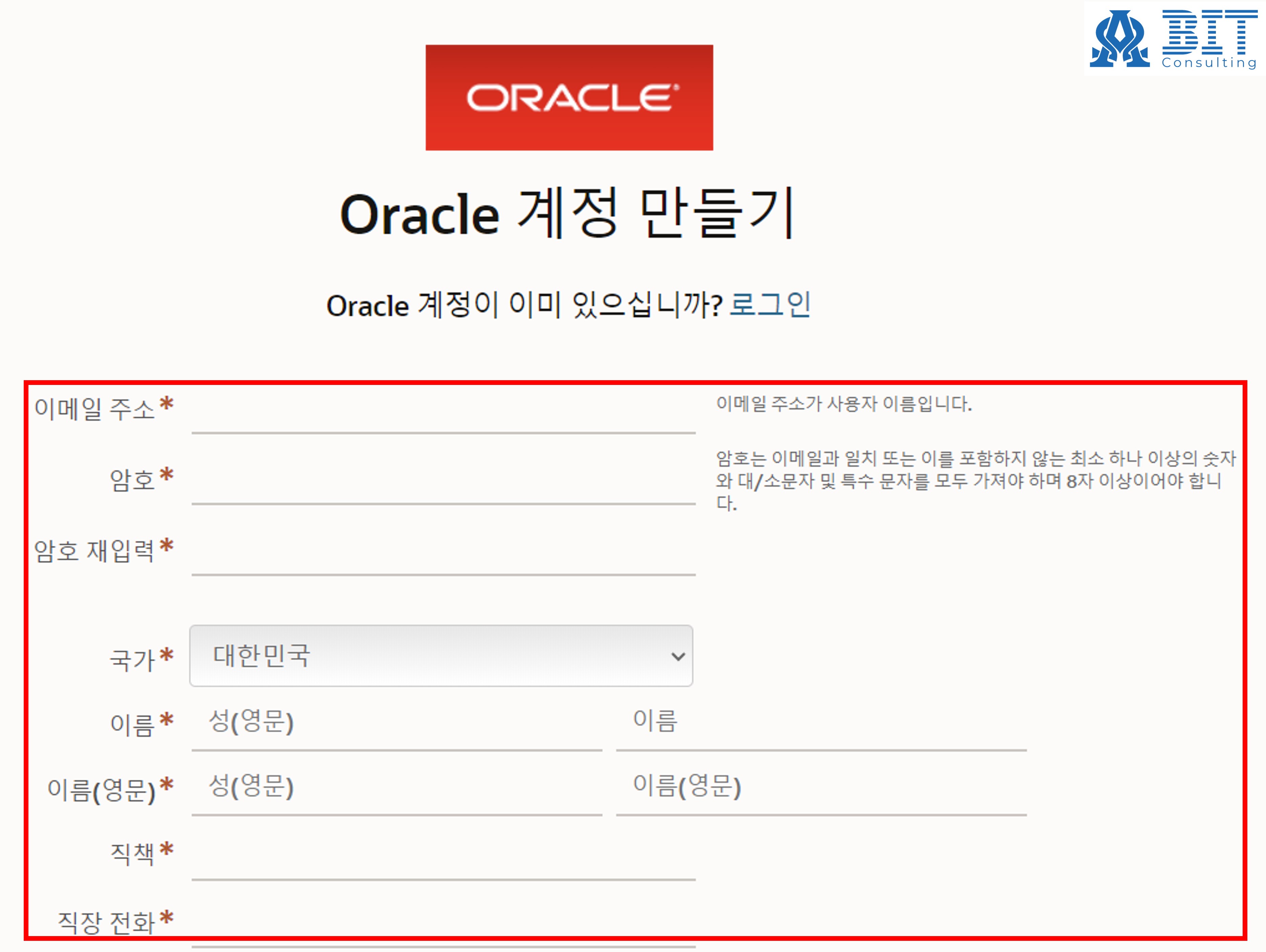
Oracle XE 11g 설치 |
1. 다운로드가 완료되면, 설치 파일을 실행합니다.
다운로드한 ZIP 파일을 적절한 위치에 압축 해제합니다.
압축 해제된 폴더로 이동하여 setup.exe 파일을 더블 클릭하여 설치를 시작합니다.
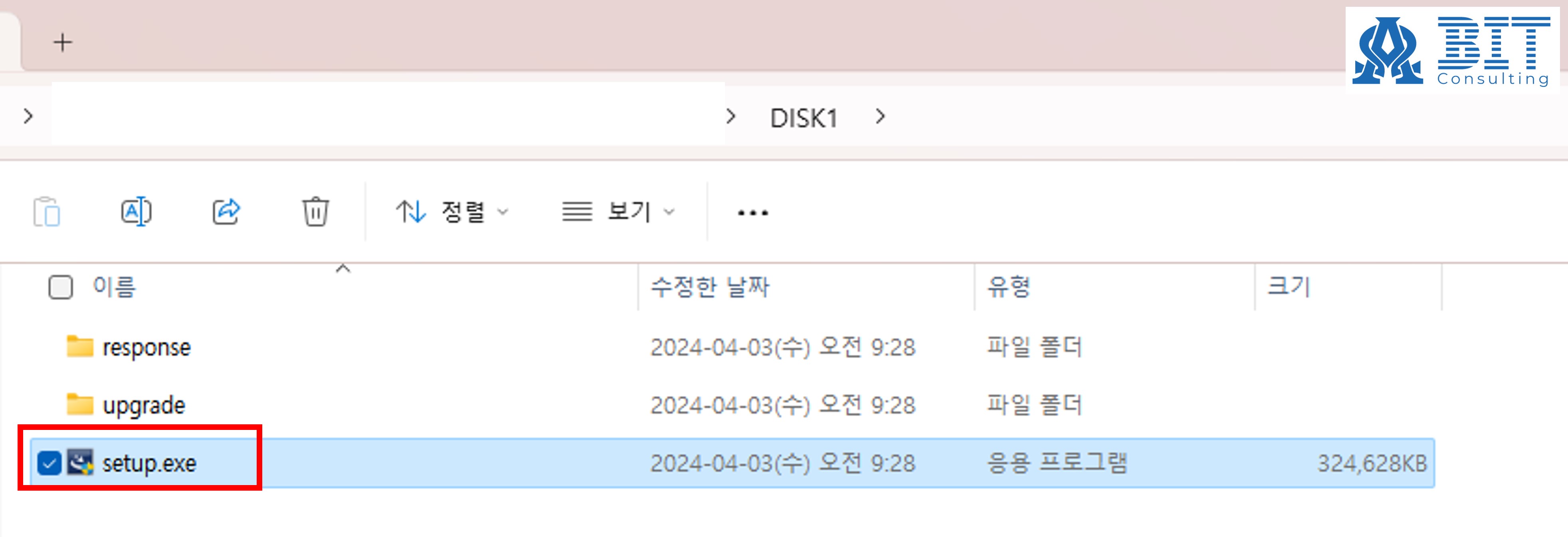
2. 설치 마법사가 시작됩니다.

3. Next를 클릭합니다.
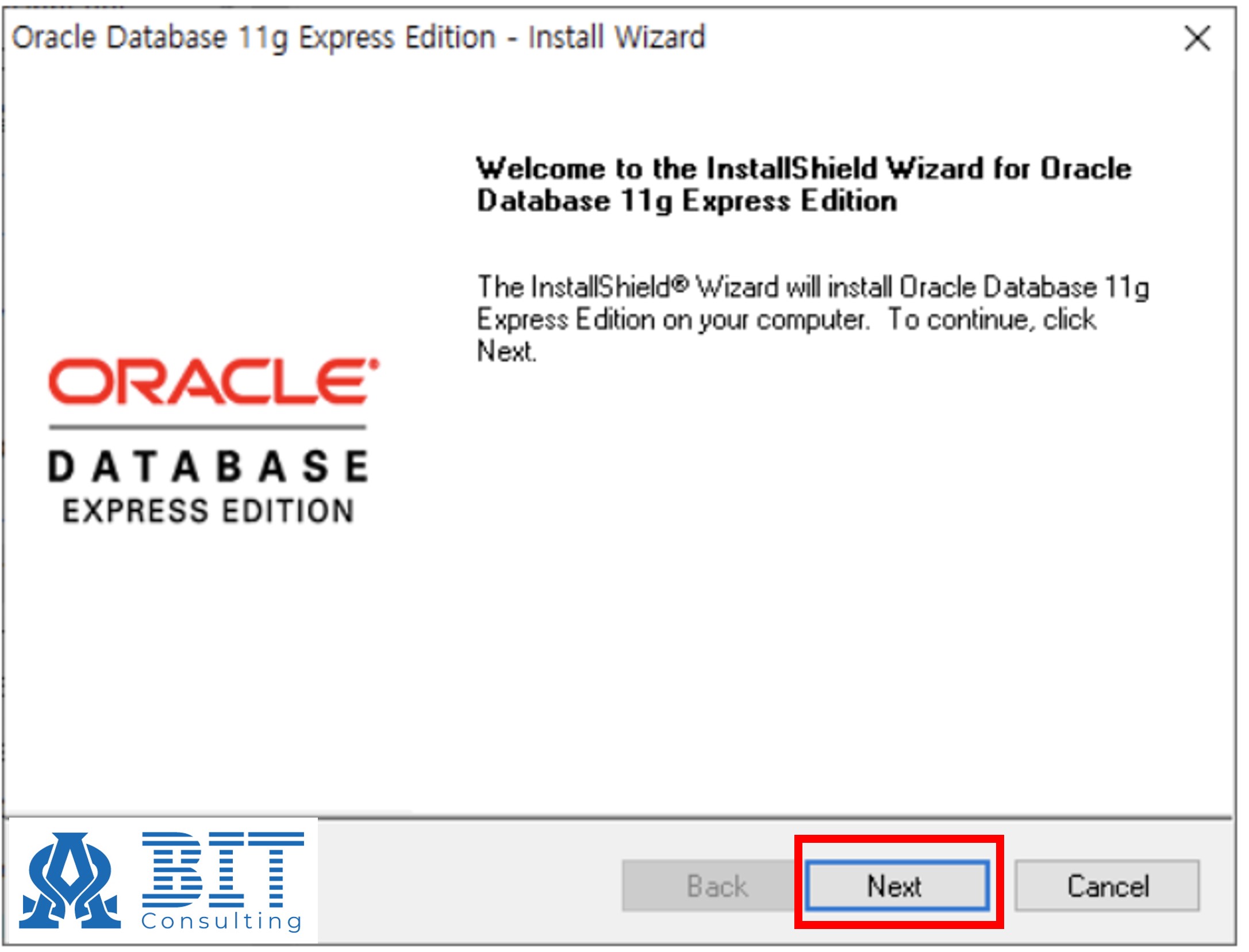
4. 라이센스 계약에 동의하고 Next를 클릭합니다.
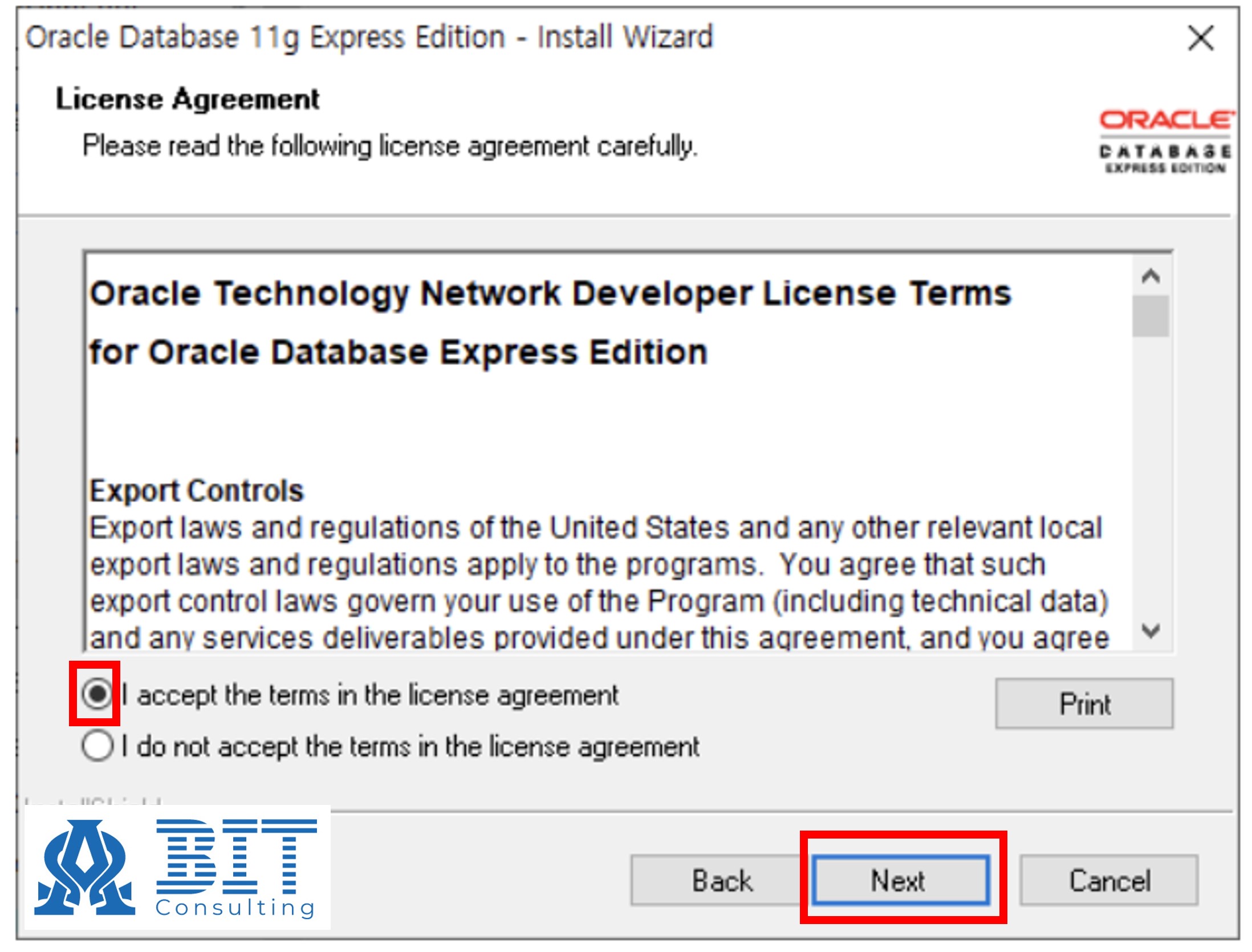
5. Next를 클릭합니다.
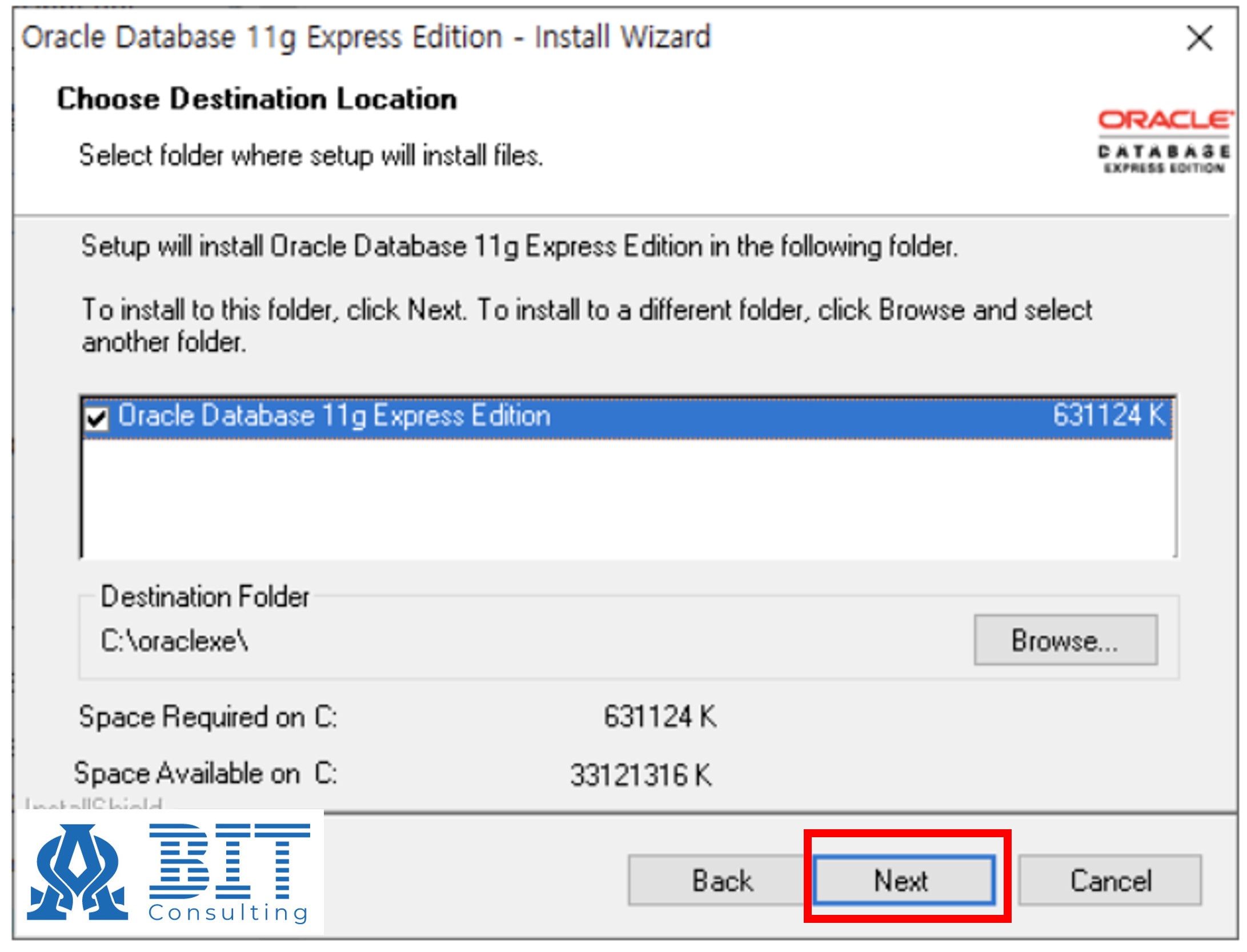
6. SYS 및 SYSTEM 사용자 계정의 비밀번호를 설정합니다. 이 비밀번호는 데이터베이스에 접근할 때 필요하므로 안전하게 기해 두십시오.(1234로 설정합니다.)

7. 모든 설정을 확인한 후 Install을 클릭하여 설치를 시작합니다.
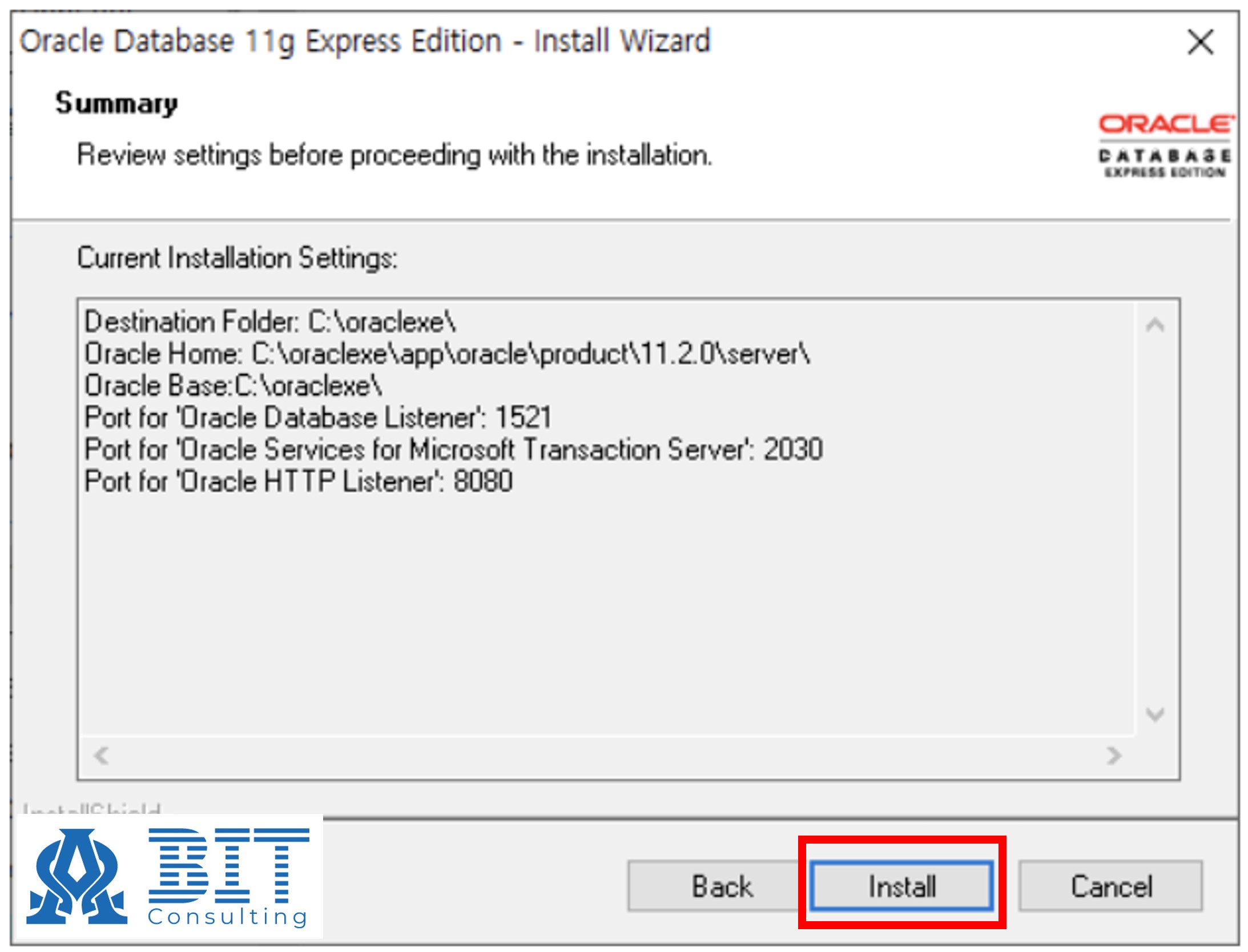
8. 설치가 진행됩니다.
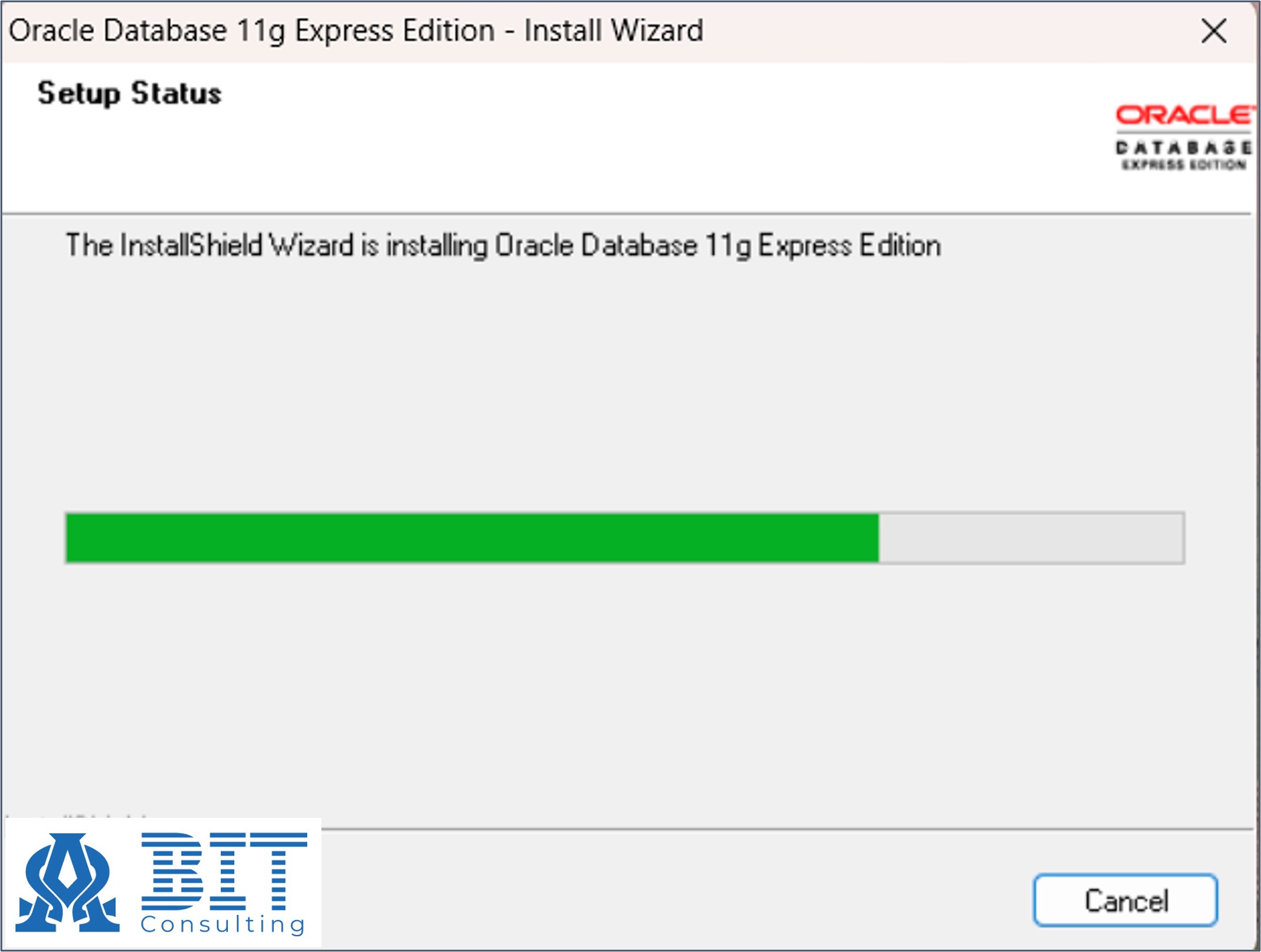
9. 설치가 완료되면 Finish를 클릭하여 설치 마법사를 종료합니다.

SQL Developer 23.1.1 다운로드 |
마지막으로 SQL Developer를 다운로드해야 합니다.
1. Oracle 공식 웹사이트(Oracle XE 다운로드 링크)에 방문합니다.
( https://www.oracle.com/database/sqldeveloper/technologies/download/ )

2. 페이지에서 "Window 32-bit/64-bit"을 찾아 Download를 클릭합니다.
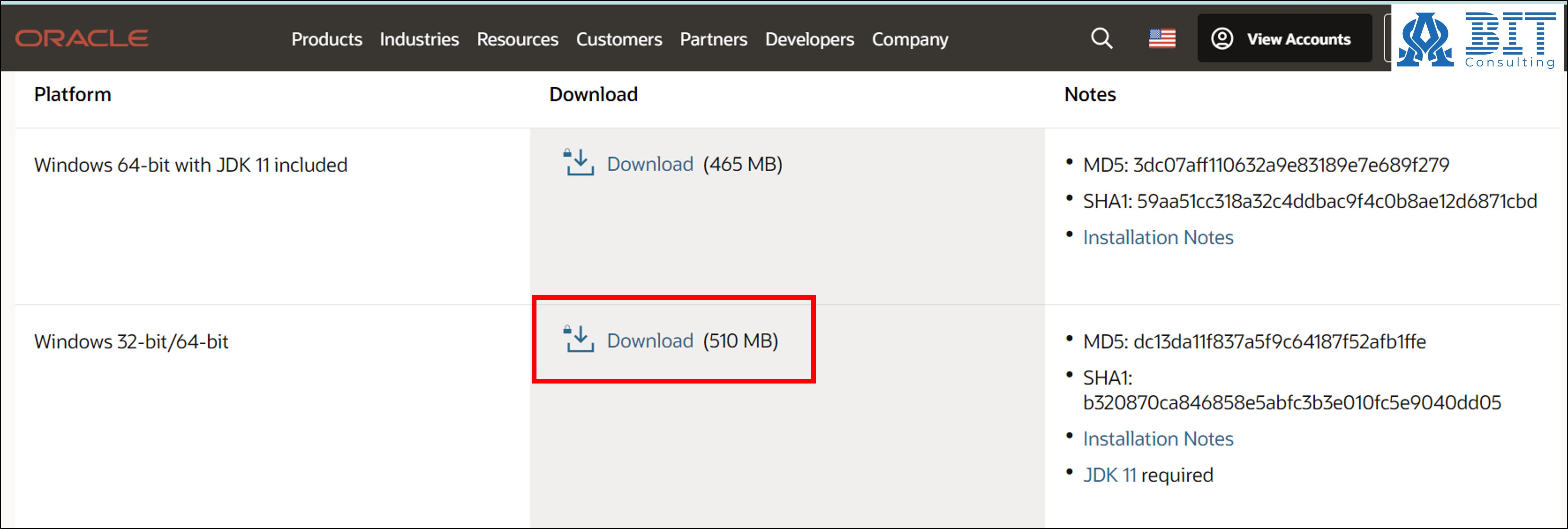
3. 라이센스 동의 후, Download sqldeveloper-23.1.1.345.2115-no-jre.zip 클릭하여 다운로드합니다.
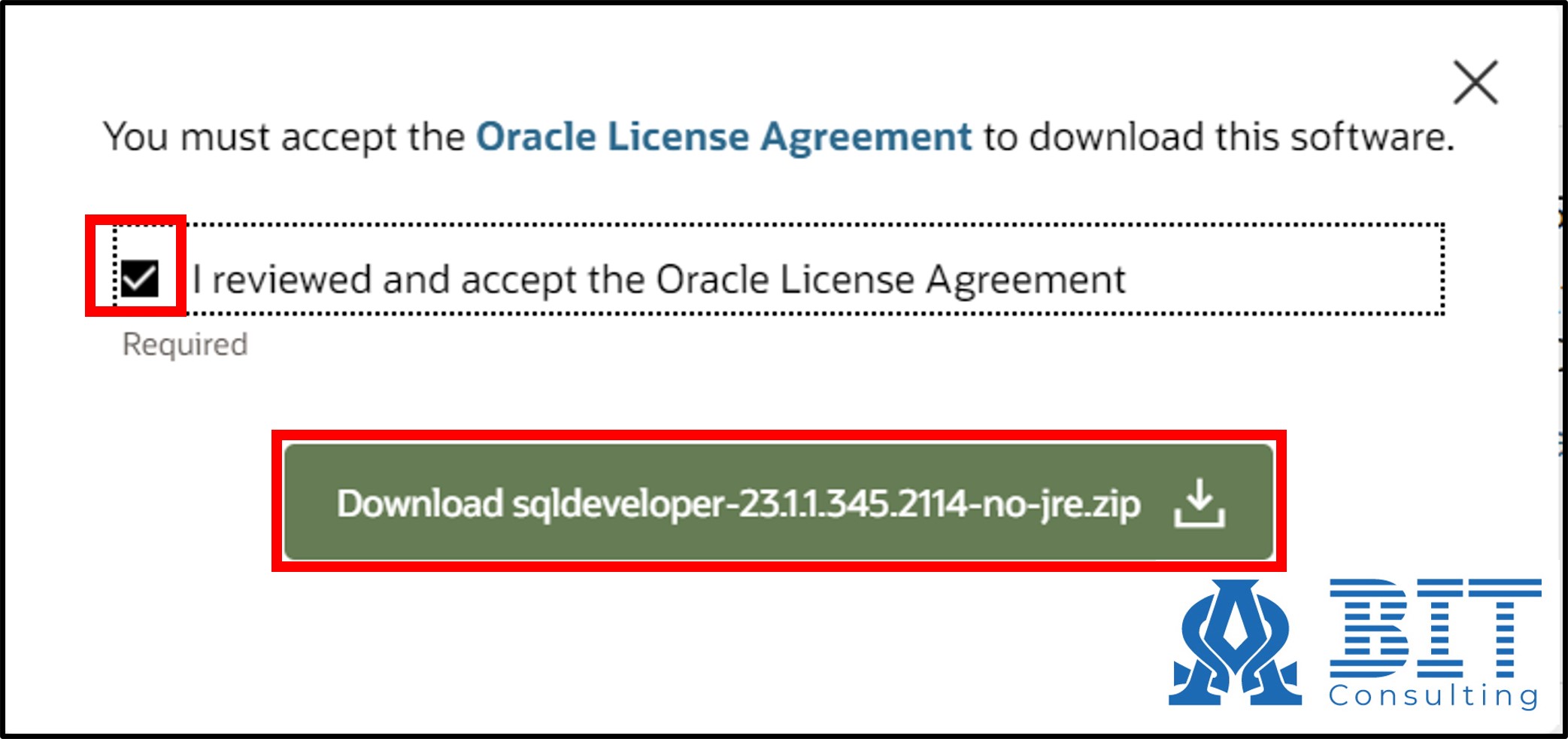
이제 윈도우 시스템에서 Oracle XE 11g를 성공적으로 설치되었습니다. 데이터베이스를 활용하여 다양한 프로젝트를 진행해 보세요.
이 글이 도움이 되길 바랍니다.
질문이 있거나 도움이 필요하시면 언제든지 댓글로 남겨주세요. 감사합니다!
'[부트캠프] 풀스택 개발자 > [Window] 개발환경구축' 카테고리의 다른 글
| [부트캠프] 개발자를 위한 IntelliJ로 JAVA 프로젝트 만들기 (0) | 2024.07.31 |
|---|---|
| [부트캠프] 개발자를 위한 IntelliJ 환경설정하기 (0) | 2024.07.29 |
| [부트캠프] 개발자를 위한 IntelliJ 설치하기 (0) | 2024.07.26 |
| [부트캠프] 개발자를 위한 JDK 환경설정하기 (1) | 2024.07.24 |
| [부트캠프] 개발자를 위한 JDK 설치하기 (0) | 2024.07.22 |



